Android용 MacroDroid: 무료로 사용하기 쉬운 Tasker 대안
잡집 / / February 11, 2022
우리는 가능하면 언제 어디서나 자동화하는 것을 좋아합니다. 수동으로 작업을 실행하는 수고를 덜어줄 뿐만 아니라 작업이 특정 인스턴스에서 반드시 수행되도록 합니다.
시스템 및 인터넷 수준에서 작업을 자동화할 수 있는 Android용 앱이 이미 많이 있습니다. IFTTT 자동화 Android용 Tasker(Automagic은 훌륭한 대안입니다.) 시스템 수준 작업을 처리합니다. 후자는 한 사람만 능숙하게 사용하는 방법을 알아낸다면 매우 강력한 자동화 도구입니다.

나 자신은 구성과 관련된 복잡성 때문에 Tasker의 열렬한 팬이 아닙니다. Play 스토어에는 다음과 같은 많은 대안이 있습니다. 야마, 하지만 강력하지 않습니다.
그러나 최근에 개발자는 앱을 XDA 포럼 ~라고 불리는 매크로드로이드 Tasker만큼 강력한 자동화 기능을 제공하지만 무료로 다운로드할 수 있고 사용하기 쉽습니다. 이제 앱을 사용하여 첫 번째 스크립트를 만드는 방법을 살펴보겠습니다.
매크로 Droid 시작하기
앱을 설치하고 실행하면 앱이 기기의 루트를 확인합니다. 루트 액세스 권한을 부여하면 앱을 사용하는 동안 추가 이점이 있습니다. 시스템 수준 작업을 실행할 수 있으므로 앱의 잠재력이 높아집니다. 앱 홈 화면에서 매크로 추가 처음부터 새로 만들거나 템플릿 보기 앱과 함께 제공되는 일부 기본값을 사용합니다.
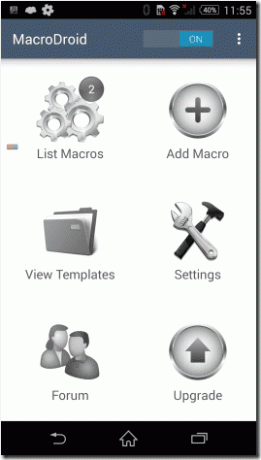
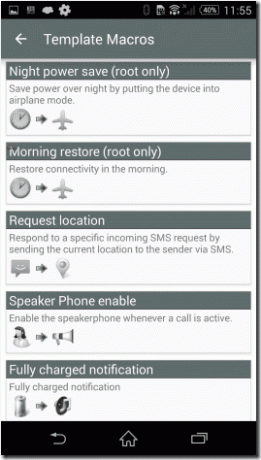
지금은 예제를 통해 매크로를 만드는 방법을 보여 드리겠습니다. 화면에서 오른쪽에서 왼쪽으로 스와이프하여 뒤로 버튼 명령을 실행할 수 있는 스크립트를 만든 방법을 보여 드리겠습니다.
첫 번째 매크로
옵션을 선택하면 매크로 추가, 트리거를 선택하라는 메시지가 표시됩니다. 이것은 작업을 실행하기 위해 모니터링되는 이벤트이며 선택할 수 있는 이벤트가 많습니다. 나는 옵션을 선택했다 스와이프 화면 그리고 선택한 작업과 함께 영역 스와이프. 다음으로 트리거가 실행될 때 수행해야 하는 작업을 선택했습니다. 여기에서 선택 뒤로 버튼 누르기 그리고 다음 화면으로 넘어갑니다. 앱의 프로 버전에서 단일 트리거에 대해 여러 작업을 선택할 수 있습니다. 마지막으로, 매크로를 적용하고 저장하려는 제약 조건(있는 경우)을 선택합니다.
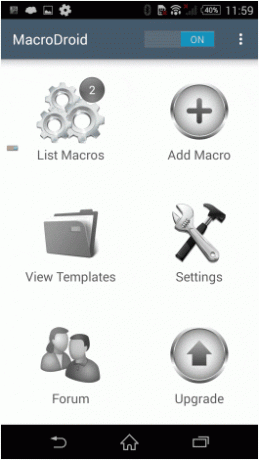
이제 뒤로 버튼을 눌러 탐색하는 대신 화면을 오른쪽에서 왼쪽으로 스와이프할 수 있습니다.
멋진 팁: 스와이프 제스처를 사용하여 미디어 재생도 제어할 수 있습니다. 앱으로 할 수 있는 일은 무궁무진합니다.
많은 작업을 수행하려면 Facebook 또는 Twitter 로그인이 필요할 수 있습니다. 모든 계정을 구성할 수 있습니다. 설정 메뉴.
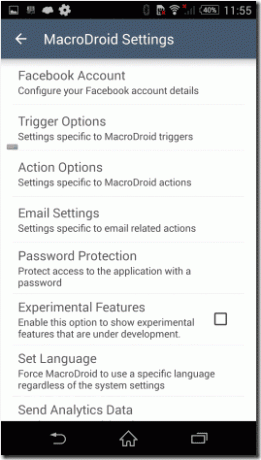
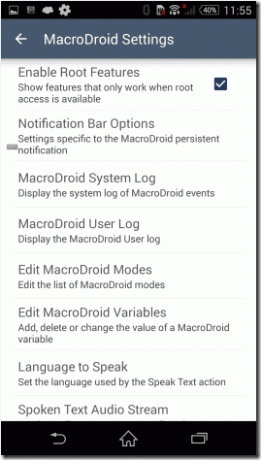
앱에서 내가 좋아하는 매우 흥미로운 기능 중 하나는 변수의 통합입니다. 이 기능을 사용하면 매크로의 출력을 로컬 변수에 저장한 다음 조건이 충족되면 이를 모니터링하여 다른 트리거된 명령을 실행할 수 있습니다. 따라하기가 약간 까다로울 수 있지만 걱정하지 마십시오. 다음 기사 중 하나에서 이 기능에 대해 자세히 설명하겠습니다.
결론
이것이 앱을 시작하기 위해 알아야 할 사항이었습니다. MacroDroid는 잠재력을 최대한 발휘하면 기기에서 가장 강력한 앱이 될 수 있습니다. 앱을 설치하고 첫 번째 매크로를 만들어 보세요. 만일 당신이 장애물에 부딪친다면, 우리는 단지 코멘트를 남겨둘 뿐입니다.
2022년 2월 10일 최종 업데이트
위의 기사에는 Guiding Tech를 지원하는 제휴사 링크가 포함될 수 있습니다. 그러나 편집 무결성에는 영향을 미치지 않습니다. 내용은 편향되지 않고 정통합니다.


